苹果手机设置静态ip地址如何设置? 苹果手机设置静态ip地址的方法。
时间:2017-07-04 来源:互联网 浏览量:
今天给大家带来苹果手机设置静态ip地址如何设置?,苹果手机设置静态ip地址的方法。,让您轻松解决问题。
在这个走到哪都有Wifi用的网络时代中,手机中的流量几乎都不怎么用得着!但是在一些特殊环境下,网络管理员对无线网的ip进行了一定的限制,遇到这样的情况,往往需要使用网络管理员给的静态IP进行设置后才可以上网。今天小编就教大家iphone 手机设置静态IP地址的方法。步骤:
1、打开iPhone 的【设置】,然后再进入“无线局域网”;
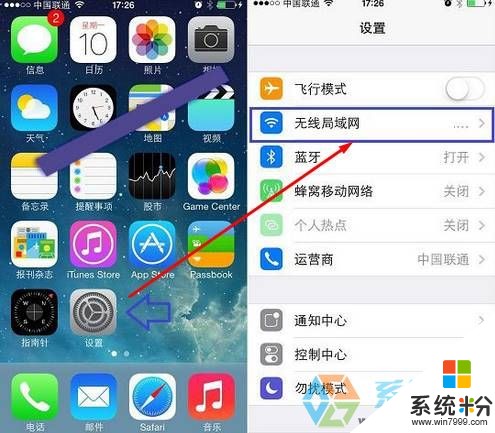
2、点击我们当前已连接的无线Wifi网络名称后面的【i】按钮,如图:
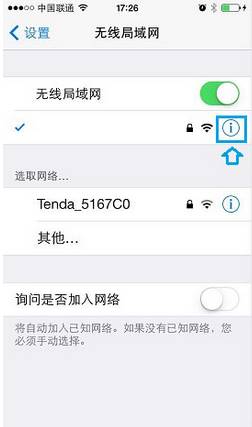
3、切换到“静态”选项,我们可以更改IP地址,比如把之前自动获取到的192.168.1.100改成192.68.1.66,下面的则可以照抄前面的即可。
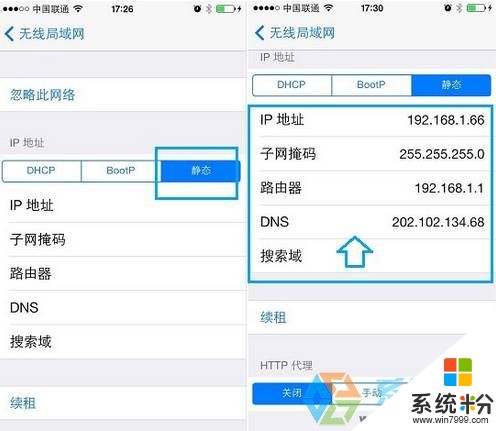
当需要注意的是,如果Wfi网络内有多个用户,请记住每个用户的静态IP地址都要设置成不同,否则会引起IP地址冲突,导致无法上网。
以上就是小编给大家分享的关于iPhone手机设置静态IP的方法。
以上就是苹果手机设置静态ip地址如何设置?,苹果手机设置静态ip地址的方法。教程,希望本文中能帮您解决问题。
我要分享:
相关教程
- ·苹果手机怎样设置wifi静态IP 苹果手机设置wifi静态IP的方法有哪些
- ·windows设置静态ip Windows 10如何设置静态IP地址
- ·手机ip地址如何设置 手机WIFI静态IP设置方法有哪些
- ·手机修改WiFi静态ip地址的方法有哪些 手机如何修改WiFi静态ip地址
- ·手机无线静态ip如何设置。 手机无线静态ip设置的方法。
- ·Android手机WiFi如何设置静态IP Android手机WiFi设置静态IP的方法有哪些
- ·戴尔笔记本怎么设置启动项 Dell电脑如何在Bios中设置启动项
- ·xls日期格式修改 Excel表格中日期格式修改教程
- ·苹果13电源键怎么设置关机 苹果13电源键关机步骤
- ·word表格内自动换行 Word文档表格单元格自动换行设置方法
电脑软件热门教程
- 1 电脑鼠标常见的故障和解决的方法
- 2 怎样搜索电脑里的文件? 搜索电脑里的文件的方法
- 3 如何用手机充当遥控器控制电脑播放视频? 用手机充当遥控器控制电脑播放视频的方法?
- 4惠普打印机手机无线怎么连接 惠普2700无线打印机如何设置WiFi连接
- 5Altium Designer怎么汉化 Altium Designer汉化教程
- 6怎么看电脑mac 电脑mac地址查询步骤
- 7iphone6如何显示电量百分比 iphone6显示电量百分比的方法有哪些
- 8苹果6S Safari浏览器实现无痕浏览的方法 苹果6S Safari浏览器想要无痕浏览怎么办
- 9cad画图工具怎么显示 怎样恢复CAD绘图工具栏
- 10键盘上的开始键没反应 软键盘如何打开
